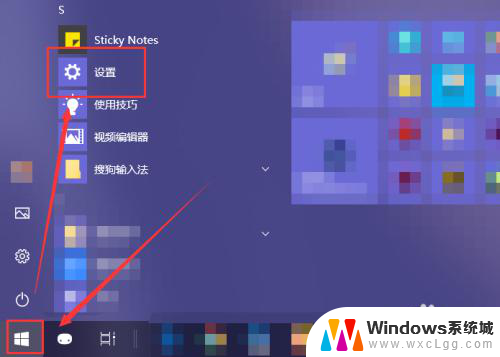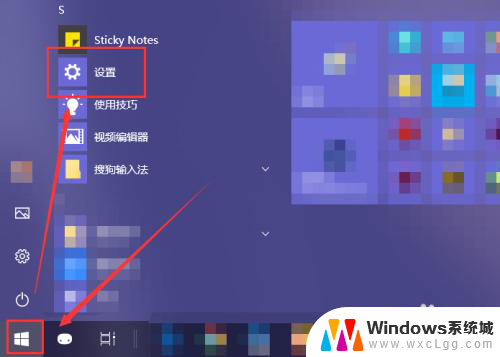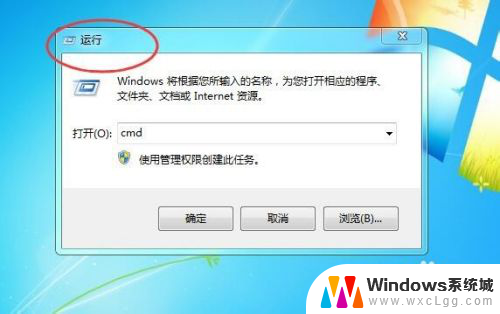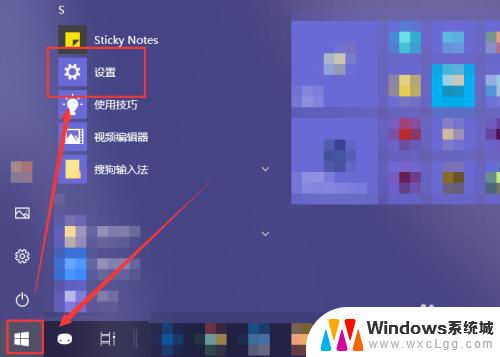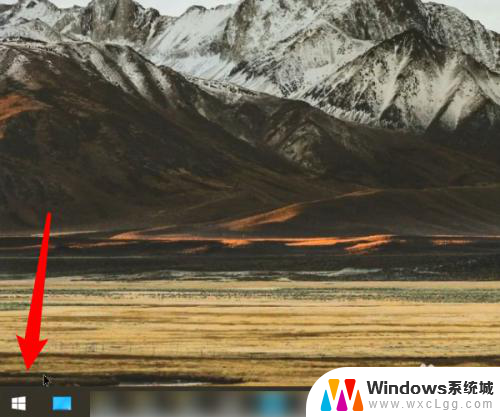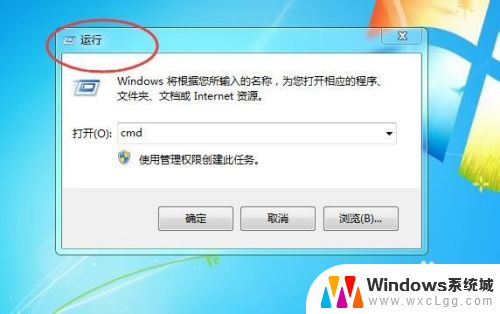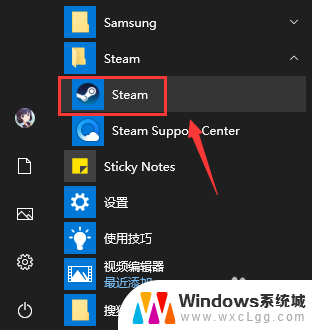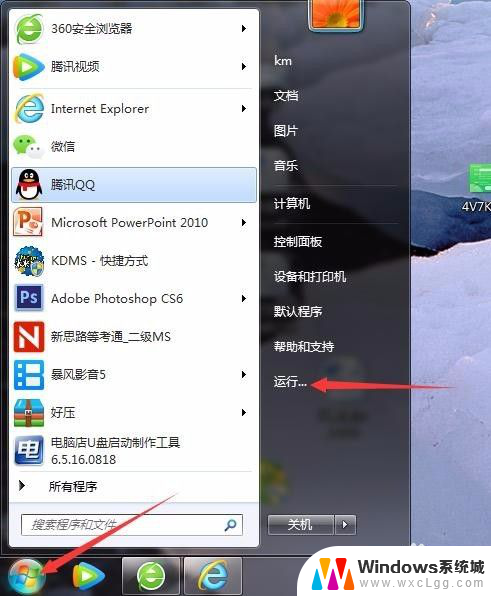怎么关开机自动开启的程序 如何取消开机自动启动的软件程序
更新时间:2023-12-16 17:05:17作者:xtliu
我们使用电脑的频率越来越高,每次开机后,我们总会发现一些程序自动启动并占用了宝贵的系统资源,这些自启动的软件不仅影响了电脑的运行速度,还可能导致系统卡顿甚至崩溃。怎么关开机自动开启的程序?又该如何取消开机自动启动的软件程序呢?在本文中我们将为大家详细介绍这些问题的解决方法,帮助您优化电脑的开机速度,提升工作效率。
操作方法:
1.点击电脑左下角的“Win键”,在“开始”菜单中选中“设置”。
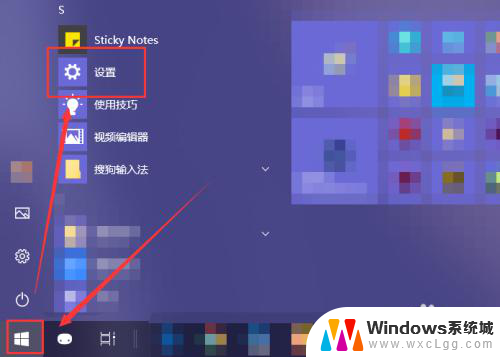
2.在“Windows 设置”窗口中选中“应用”选项。
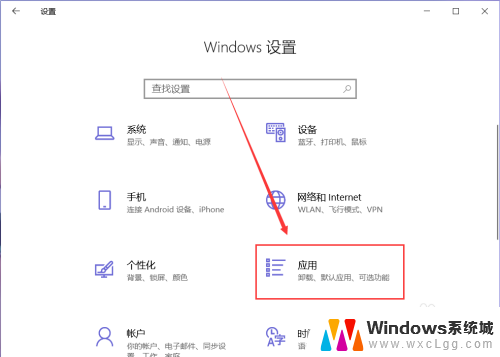
3.在“应用”页面左侧中找到“启动”选项。

4.然后在右侧页面中就能找到开机自动启动的应用程序,这里关闭应用右侧的开关即可将其关闭开机时启动。
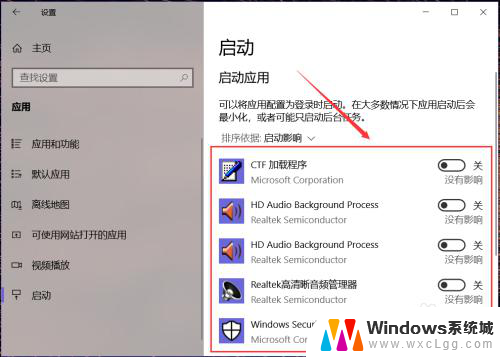
5.有些应用在其设置界面中提供开机时开启的开关选项,在想要禁止开机时启动的应用设置中关闭其开机自动启动即可。
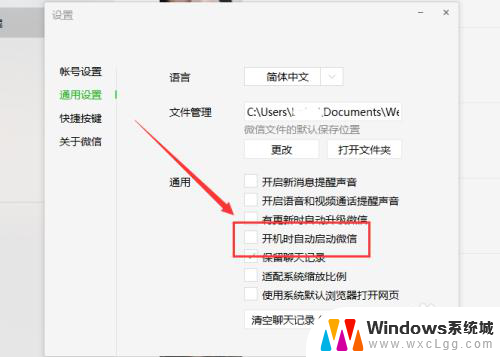
6.除此之外,还可以通过第三方应用应用程序管理启动项。禁止某些程序开机时自动启动即可。
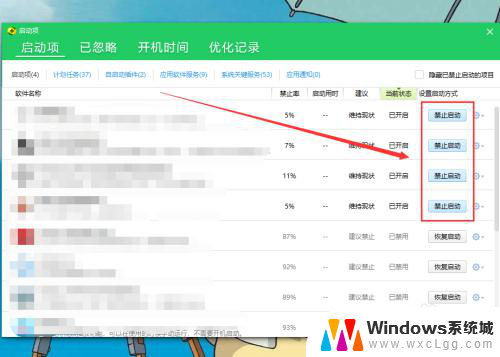
以上就是如何设置开机自启动程序的全部内容,如果遇到这种情况,你可以按照以上步骤解决问题,非常简单和快速。